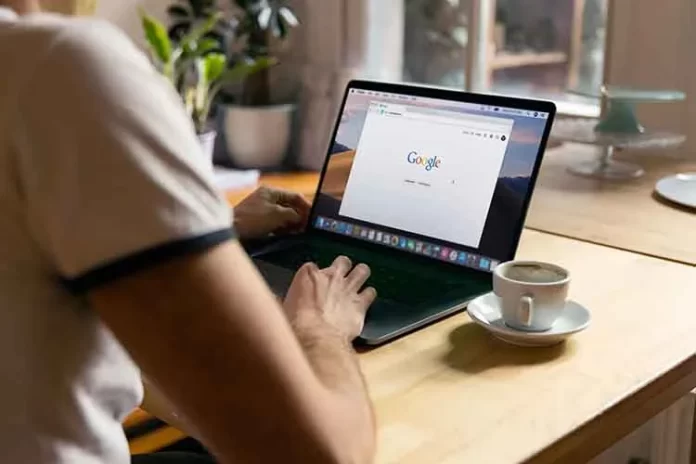Cambiare il colore di sfondo di un documento utilizzando l’applicazione web di Google Docs è incredibilmente facile. È possibile farlo sia per i documenti nuovi che per quelli esistenti.
Di cosa avete bisogno per cambiare il colore di sfondo di Google Docs?
Google Docs è una piattaforma online molto comoda per creare vari documenti di testo, archiviarli e condividerli con altre persone fornendo l’accesso tramite un link. Il tema standard dell’interfaccia di Google Docs è blu e il testo stesso è su sfondo bianco.
In generale, crea un’atmosfera piacevole per il lavoro e non irrita gli occhi. Grazie alla qualità dell’immagine e all’interfaccia user-friendly, la scelta di un editor di testo in assenza di una versione offline di Word si risolve da sola.
Tuttavia, con il tempo, molte persone desiderano sostituire anche i colori più piacevoli e interessanti con qualcosa di diverso, più originale e magari luminoso o viceversa, più scuro, tutto dipende dai propri gusti.
Ecco come cambiare il colore dello sfondo di Google Docs.
Come impostare un nuovo colore di sfondo per un documento in Google Docs
Come già detto, Google Docs è uno strumento di elaborazione testi online molto popolare. Come suggerisce il nome, questo servizio è stato creato e viene gestito da Google. Con Google Docs è possibile creare, modificare e condividere documenti online.
Gli unici requisiti per l’utilizzo sono l’accesso a Internet e un account Google, perché il servizio è esclusivamente online. Se la connessione a Internet non funziona o viene persa durante l’utilizzo, non sarà possibile salvare le modifiche ai documenti e condividerle con altri.
In effetti, senza Internet non si può nemmeno accedere a Google Docs. Tuttavia, questa informazione non è certo una novità per gli utenti esperti. Quello che molti non sanno è come cambiare il tema dell’interfaccia di questo servizio.
Per cambiare il colore di sfondo di una pagina di Google Docs è necessario seguire i seguenti passaggi:
- Prima di tutto, aprite Google Docs e accedete al vostro account Google. Se non si esegue questa operazione, le modifiche non verranno salvate.
- Quindi, creare o aprire un documento già creato in Google Docs per il quale si desidera cambiare lo sfondo.
- In alto, nella barra di navigazione, selezionare “File”.
- Una volta visualizzato il menu, fare clic sull’opzione “Imposta pagina”.
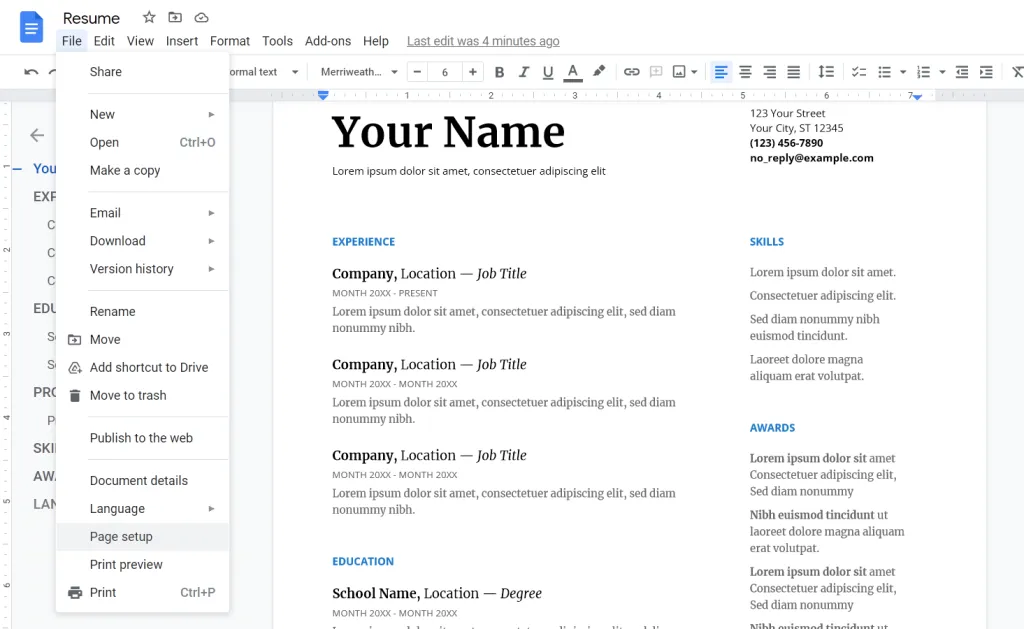
- Al centro dello schermo apparirà una finestra. È necessario selezionare un colore.
- Individuare l’opzione “Colore pagina” e fare clic su di essa.
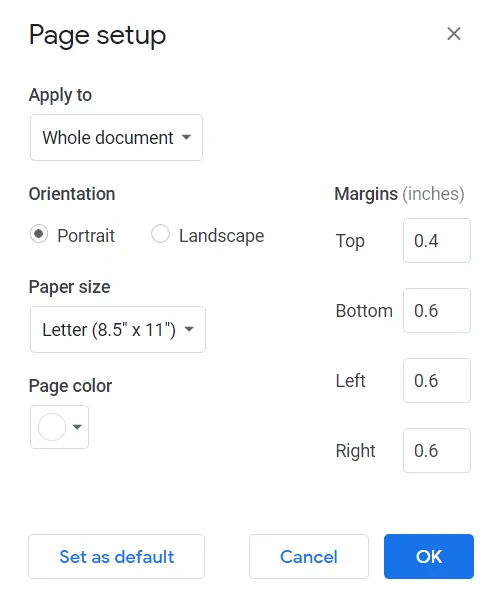
- A questo punto vengono visualizzati tutti i colori disponibili. È possibile selezionare un colore tra quelli già presenti o creare la propria tonalità facendo clic sul segno più in fondo alla finestra. Fare clic su di esso e spostare il cerchio sulla tavolozza delle tonalità disponibili per definire il colore più adatto alle proprie esigenze.
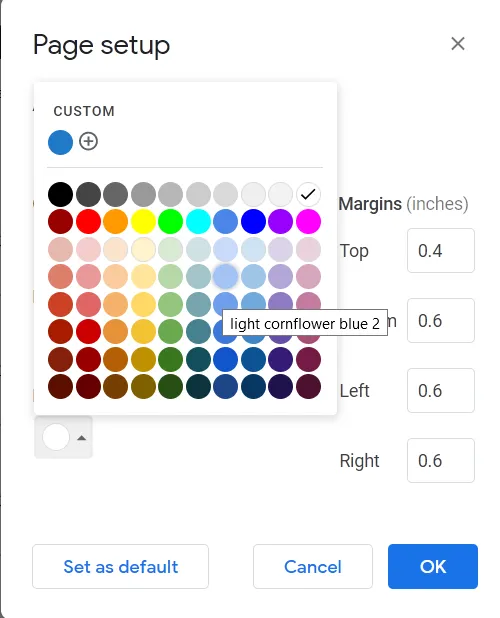
- Infine, confermare la scelta facendo clic su “OK”.
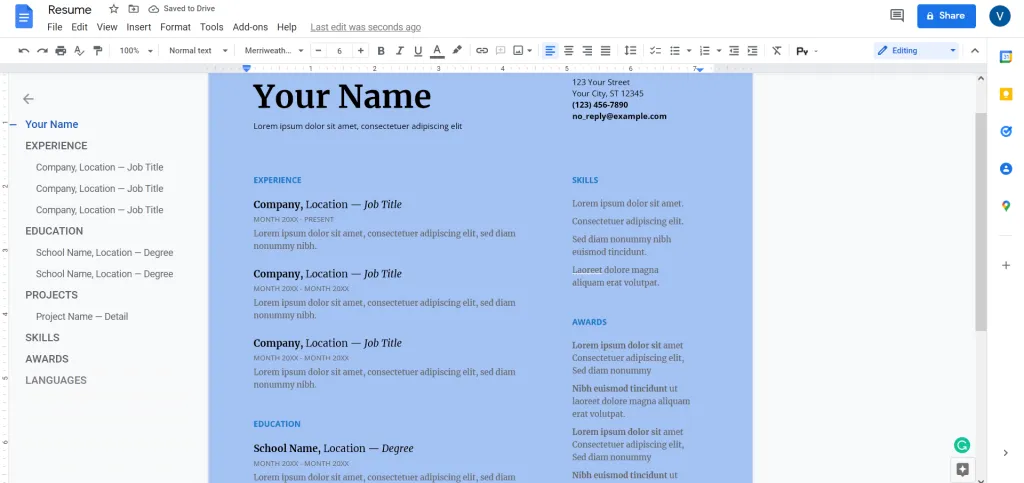
Lo sfondo verrà cambiato nel colore desiderato, ma solo per un documento.
Se si desidera che il colore selezionato venga applicato automaticamente ai nuovi documenti, è possibile fare clic sul pulsante
pulsante “Imposta come predefinito”. Questo non influirà sui vecchi documenti. Se necessario, è possibile modificare manualmente il colore di ciascuno di essi.
Se si desidera tornare alle impostazioni di colore normali, è necessario tornare al pannello “Imposta pagina”, aprire la tavolozza dei colori e impostare il bianco (nell’angolo in alto a destra). Se si è impostato un colore predefinito diverso e si desidera ripristinarlo, non dimenticare di fare clic sul pulsante “Imposta come predefinito”.
Come impostare un nuovo colore di sfondo per un documento in Google Docs su un dispositivo mobile
L’applicazione mobile di Google Docs per Android e iOS consente di modificare il colore di sfondo di un documento utilizzando diverse preimpostazioni. Tuttavia, a differenza dell’applicazione web, non consente di perfezionare le scelte o di utilizzare i codici colore HEX. Inoltre, non consente di impostare un colore predefinito per i nuovi documenti.
Se volete impostare un nuovo colore di sfondo per un documento in Google Docs su un dispositivo mobile, dovete seguire questi passaggi:
- Aprire un documento nuovo o esistente nell’applicazione mobile Google Docs.
- Quindi, toccare il pulsante “Modifica” nell’angolo inferiore destro dello schermo (icona della matita).
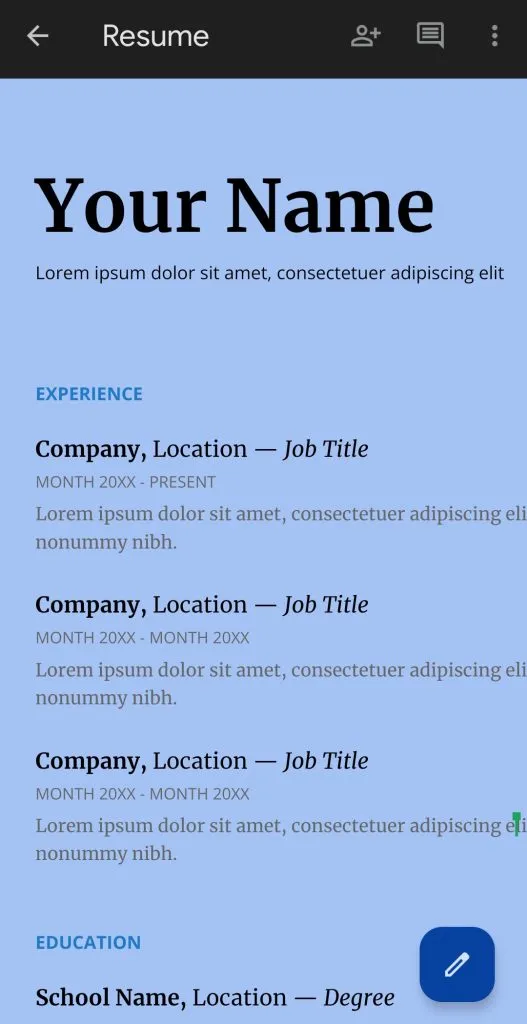
- Toccare l’icona dei “tre puntini” nell’angolo superiore destro dell’applicazione Google Docs.
- Selezionare l’opzione “Impostazione pagina”.
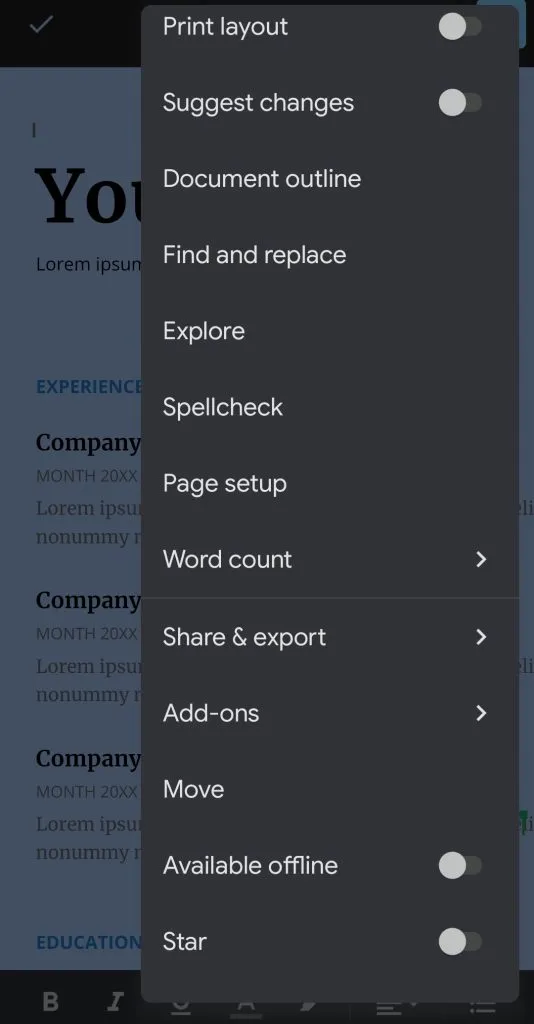
- Successivamente, toccare l’opzione “Colore pagina”.
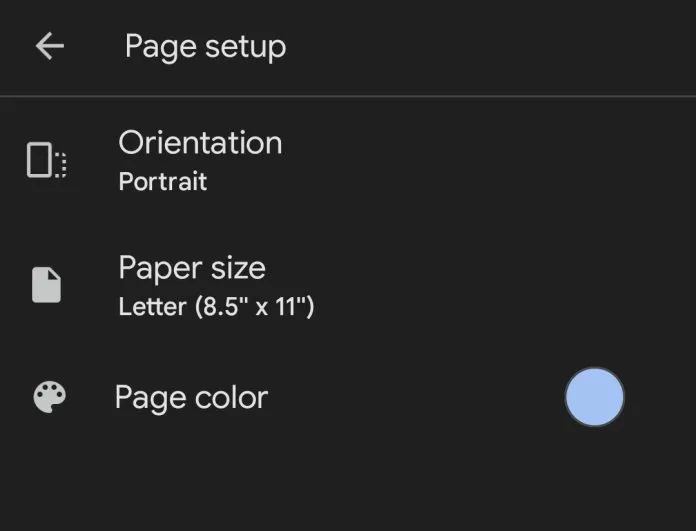
- Quindi, selezionare il colore che si desidera utilizzare.
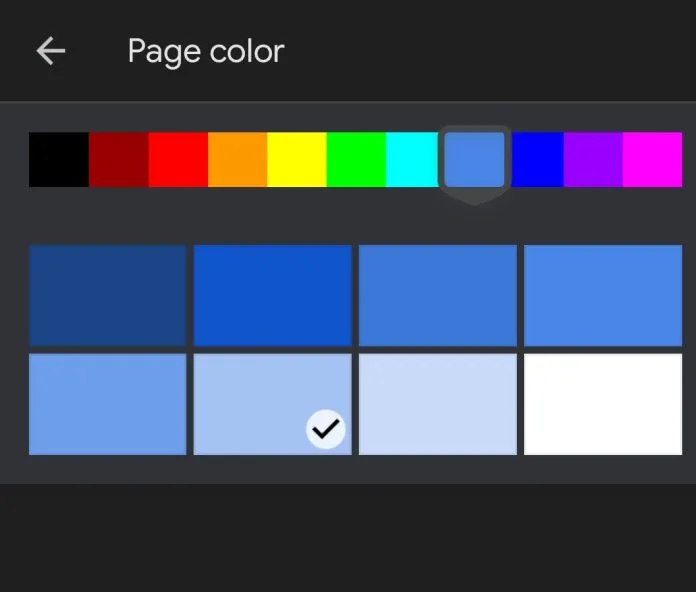
- Infine, uscire dalle impostazioni e toccare il segno di spunta blu nell’angolo superiore sinistro dello schermo per salvare le modifiche.
Una volta completati questi passaggi, il colore di sfondo del documento verrà modificato.